
Speel met de instellingen als dat nodig is met de instellingen bij gebruik van andere materialen.
De hoofdtubes zijn van Riet Faber.
Zij deelt haar tubes hier:
https://groups.google.com/g/the-clean-tubes-carousel
of op haar tube site,
https://riettiptoptubes.jouwweb.nl/
Dank voor je toestemming om je mooie tubes te gebruiken.
Speel met de instellingen als dat nodig met de instellingen bij gebruik van andere materialen.
Mocht er van de ander materialen toch nog iets van jou zijn,
Neem contact met me op en ik geef je de credits die je toekomen.
of vervang het materiaal.
De les is getest door Leontine.
Even ter verduidelijking:
Ik gebruik in mijn lessen de aanduiding spiegelen
en omdraaien.
Spiegelen is horizontaal spiegelen.
Omdraaien is verticaal spiegelen.
Dit omdat ik het aangepast heb in psp.
Wil jij dit ook?
Kijk dan even op deze pagina:
viewtopic.php?f=24&t=234 .
De materialen kan je downloaden door op het plaatje hieronder te klikken

Materialen:
Kleurenstaaltje,
Riet 1070-081123,
Riet Tekst December 1070-081123,
Sneeuwdorp,
Snowstars,
Ijsappel.jpg,
Ijsappel.png,
bal met rendier,
IJsster.pspbestand,
IJsster. pspimage,
Deco_1,
Filters:
Medhi,
MuRa’s Meister,
Alienskin, Eye Candy 5, Nature,
Selecties:
Snowy.psp image en Snowy.psp ,
Open een van de 2 in psp, dupliceer (shift+ d) en sluit het origineel weer.
Open je materialen in psp.
Zet je voorgrond kleur op kleur 1.
En je achtergrondkleur op kleur 2.
1. Activeer je Ijsappel.jpg, bewerken, kopiëren.
Terug naar je afbeelding, selecties, alles selecteren.
Bewerken, plakken in selectie.
Niets selecteren.
2. Effecten, afbeeldingseffecten, naadloze herhaling met deze instellingen:
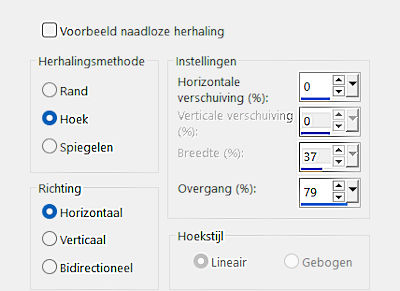
Aanpassen, vervagen, gaussiaanse vervaging, bereik op 24.
3. Effecten, Medhi, sorting tiles met deze instellingen:
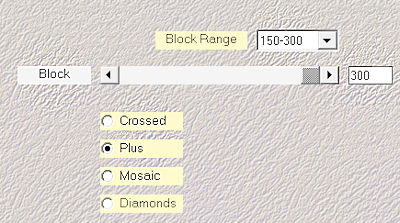
4. Selecties, selectie laden/opslaan, selectie laden uit alfakanaal.
Laad selectie 1.
Effecten, textuureffecten, Mozaïek - Antiek.
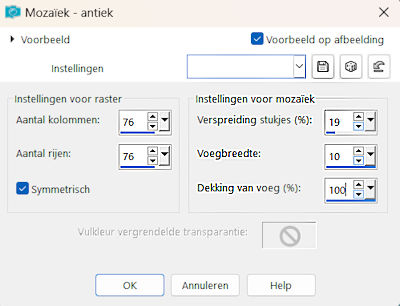
Selecties, laag maken van selectie.
Niets selecteren.
5. Lagen, dupliceren.
Afbeelding, formaat wijzigen met 65%, geen vinkje bij formaat van alle lagen.
Effecten, afbeeldingseffecten, verschuiving, H. Versch. -40, V. Versch. -28, vinkjes bij aangepast en transparant.
6. Lagen, dupliceren.
Afbeelding, vrij roteren, vinkje bij links en 90 graden.
Afbeelding, formaat wijzigen met 80%, geen vinkje bij formaat van alle lagen wijzigen.
7. Effecten, afbeeldingseffecten, verschuiving, H. Versch. -100, V. Versch. 30, vinkjes bij aangepast en transparant.
Geef alle 3 de blokken een slagschaduw, deze instellingen: V & H 10, Dekking 80, vervagen 45, kleur zwart.
8. Je bovenste laag in geactiveerd. (Kopie (2) van Tot laag gemaakte selectie)
Lagen, samenvoegen, 2 keer omlaag samenvoegen.
Herhaal de slagschaduw met V & H op -10
9. Afbeelding, formaat wijzigen met 80%, geen vinkje bij formaat van alle lagen wijzigen.
Effecten, afbeeldingseffecten, verschuiving, H. Versch. 57, V. Versch. -40, vinkjes bij aangepast en transparant.
10. Activeer nu weer de laag samengevoegd.
Bewerken, kopiëren.
Bewerken, plakken als nieuwe afbeelding. (Deze hebben we later nodig)
Terug naar je afbeelding,
11. Lagen, dupliceren.
Effecten, insteekfilter MuRa’s Meister, Perspective tiling
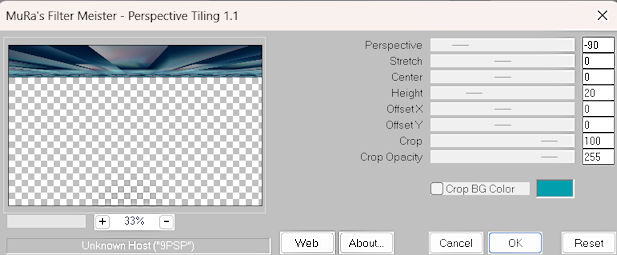
12. Activeer nu je sneeuwdorp, bewerken, kopiëren.
Terug naar je afbeelding, bewerken, plakken als nieuwe laag.
Afbeelding, formaat wijzigen met 85%, geen vinkje bij form. van alle lagen.
Effecten, afbeeldingseffecten, verschuiving, H. Versch. -200, V. Versch. -6, vinkjes bij aangepast en transparant.
13. Activeer Riet 1070-081123 en verwijder Riet’s handtekening.
Bewerken, kopiëren.
Terug naar je afbeelding, bewerken, plakken als nieuwe laag.
Afbeelding, formaat wijzigen met 50% geen vinkje bij form. van alle lagen.
Schuif het lieve hertje naar de linker kant.
14. En dan nu vervolgens de deco_1, bewerken, kopiëren.
Terug naar je afbeelding, bewerken, plakken als nieuwe laag.
Hij staat gelijk goed.
15. Activeer Snowstars, bewerken, kopiëren.
Terug naar je afbeelding, activeer je tot laag gemaakte selectie.
Laad nu selectie 2 uit alfakanaal.
Lagen, nieuwe rasterlaag.
Bewerken, plakken in selectie.
16. Laad selectie 3 uit alfakanaal.
Bewerken, plakken in selectie.
17. Laad selectie 4 uit alfakanaal.
Bewerken, plakken in selectie.
Niets selecteren.
Aanpassen, scherpte, nog scherper.
Zet de mengmodus op overlay.
Je lagenpalet ziet er nu zo uit:
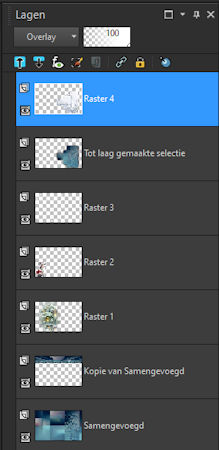
Lagen, samenvoegen, zichtbare lagen samenvoegen.
18. Lagen, nieuwe rasterlaag.
Laad opnieuw selectie 2 uit alfakanaal.
Activeer IJsappel.png, bewerken, kopiëren.
Bewerken, plakken in selectie.
Niets selecteren.
19. Lagen nieuwe rasterlaag.
Zet op deze laag je naam of handtekening.
Lagen, samenvoegen, zichtbare lagen samenvoegen.
20. Afbeelding, randen toevoegen, 3 pixels kleur 1.
35 pixels kleur 2.
3 pixels kleur 1.
3 pixels kleur 2.
6 pixels kleur 1.
21. Klik nu met je toverstafje in de 35 pixelrand.
Activeer de afbeelding die je in regel 10 hebt gemaakt.
Bewerken, kopiëren.
Terug naar je eerste afbeelding.
Bewerken, plakken in selectie.
Aanpassen, vervagen, gaussiaanse vervaging, bereik op 24.
22. Selecties, wijzigen, inkrimpen met 16 pixels.
Lagen, nieuwe rasterlaag.
Vul deze laag met kleur 1.
Niets selecteren.
23. Effecten, insteekfilter, Alienskin, Eye Candy 5, Nature, Snowdrift met deze instellingen:
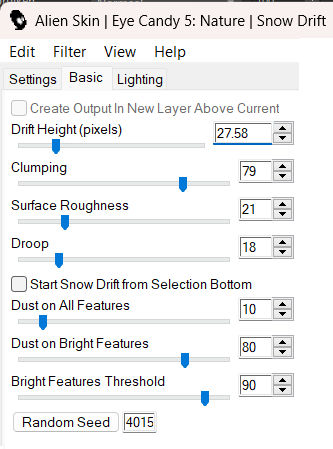
Lagen, samenvoegen, zichtbare lagen samenvoegen.
Afbeelding, formaat wijzigen, 850 pixels breedte, vinkje bij formaat van alle lagen wijzigen.
Bewerken, kopiëren.
Start nu de animatieshop op.
Bewerken, plakken als nieuwe animatie.
24. Terug naar Psp.
Activeer je ijsster, raster 1.
Bewerken, kopiëren.
Terug naar je afbeelding, bewerken, plakken als nieuwe laag.
Afbeelding, formaat wijzigen, 65%, geen vinkje bij formaat van alle lagen.
Effecten, afbeeldingseffecten, verschuiving, H. Versch. 159, V. Versch. 54, vinkjes bij aangepast en transparant.
25. Open en activeer nu raster 2 van je ijsster.
Bewerken, kopiëren.
Terug naar je afbeelding, bewerken, plakken als nieuwe laag.
Afbeelding, formaat wijzigen, 70%, geen vinkje bij formaat van alle lagen.
Effecten, afbeeldingseffecten, verschuiving, H. Versch. 300, V. Versch. 95, vinkjes bij aangepast en transparant.
26. Activeer bal met rendier, bewerken, kopiëren.
Terug naar je afbeelding, bewerken, plakken als nieuwe laag.
Afbeelding, formaat wijzigen met 60%, geen vinkje bij formaat van alle lagen.
Effecten, afbeeldingseffecten, verschuiving, H. Versch. 45, V. Versch. 79, vinkjes bij aangepast en transparant.
27. We hebben deze 3 figuurtjes geplaatst om ze te kunnen transporteren naar A.S. en te bepalen waar ze moeten komen.
Kijk dus goed op welke plek ze in psp staan en waar ze moeten komen in A. S.
28. We gaan beginnen met de bal met rendier.
Deze is nog actief, bewerken, kopiëren.
Ga naar A. S.
Bewerken, plakken als nieuwe animatie.
29. Effecten, beeldovergang invoegen, met deze instellingen:

Klik nu op het kopje aanpassen en zet deze instellingen op deze manier:
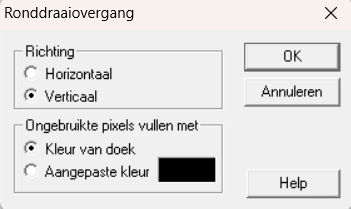
30. Klik in frame 9 van deze animatie.
Houd shift ingedrukt en klik in frame 16.
Bewerken, verwijderen.
31. Klik nu in frame 1.
Houd shift ingedrukt en klik in frame 8.
Bewerken, kopiëren.
32. Klik nu in frame 8.
Bewerken, plakken na actieve frame.
Animatie, frame volgorde omkeren.
Bewerken, alles selecteren.
33. Terug naar PSP.
Activeer nu de ijsster, die naast het rendier staat.
Bewerken, kopiëren.
Ga naar A. S.
Bewerken, plakken als nieuwe animatie.
Herhaal nu regel 29, regel 30, 31 en 32.
34. Als je dat gedaan hebt ga dan weer terug naar PSP.
Activeer nu de meest rechtse ijsster.
Bewerken, kopiëren.
Ga naar A. S.
Bewerken, plakken als nieuwe animatie.
Herhaal nu regel 29, regel 30, 31 en 32.
Deze 3 animaties hebben alledrie 16 frames
35. Activeer nu de afbeelding die je als eerste in A. S. hebt geplakt. (bal met rendier)
Bewerken, selectie dupliceren.
Herhaal dit tot je 17 frames hebt.
Klik in frame 1, bewerken, verwijderen.
Klik weer in frame 1, bewerken, alles selecteren.
Omdat ik het leuk vind dat niet alle figuurtjes gelijk draaien, gaan we nog even wat veranderen hieronder.
Wil je dat niet, sla je hem gewoon lekker op.
36. Activeer nu de animatie bal met rendier, klik in het eerste frame.
Houd shift ingedrukt en klik vervolgens in het 3e frame.
Bewerken, knippen.
Klik in frame 13, (het zijn er geen 16 meer omdat je geknipt hebt. )
Bewerken, plakken na actieve frame.
37. Klik in frame 1, bewerken, alles selecteren.
Bewerken, kopiëren.
Terug naar je afbeelding,(die in A.S.) bewerken, plakken in geselecteerd frame.
Plak hem op de plek die je in psp bekeken had
38. Activeer nu de ijsster met het langste steeltje.
Bewerken, alles selecteren.
Bewerken, kopiëren. (kijk in psp nog even goed waar hij moet komen te hangen)
Bewerken, plakken (in A. S.) in geselecteerd frame.
39. Activeer nu de ijsster met het kortste steeltje, klik in het eerste frame. .
Houd shift ingedrukt en klik vervolgens in het 5e frame.
Bewerken, knippen.
Klik in frame 11, bewerken, plakken na actieve frame.
Klik in het eerste frame, bewerken, alles selecteren.
Bewerken, kopiëren. (kijk in psp nog even goed waar hij moet komen te hangen)
Bewerken, plakken (in A. S.) in geselecteerd frame.
40. We gaan je les opslaan.
Bestand, opslaan als, geef je les een naam.
Klik vervolgens op opslaan.
Daarna 3 keer op volgende en daarna op voltooien.
Deze les is weer getest door Leontine.
Dank je wel Zusje.
